经验12中介绍了创建独立块文件的方法,这种方法可以直接插入引用。不过,本节将为大家介绍一种更为便捷的方式——利用天正软件来制作设备。接下来,我们将具体讲解如何操作,希望可以给大家带来帮助!
1、 在天正菜单里有平面设备以及造调昆设备这两个选项。

2、 选择需要创建设备的图形,点击确定按钮,接着指定插入点(通常是中心点)。这个插入点是在设备生成之后,后续调用该设备时所依据的位置。这里我们以圆心作为插入点。指定好插入点后,还需要选择接线点,但由于这种常用的图块不需要连线(天正电气里的设备一般都需要连线),所以可以直接跳过这一步骤并确认完成设置。



3、 确认无误后,打开出入库定位对话框,将名称更改为手术台,并选择一个用户图块区域(此处选择了下方的箱柜),点击新图块入库,这样就成功地将图块保存起来了!
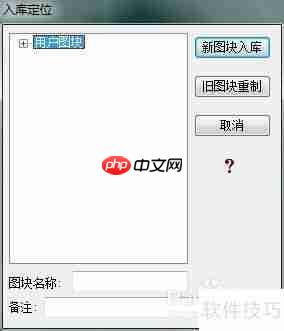
4、 图块入库完成后,接下来就是对其进行管理和尝试调用。通过天正菜单里的设置-图库管理-图库-设备库,在箱柜中找到刚刚入库的新设备——手术台,右键点击可以对图块进行修改。

5、 在天正菜单中,使用平面设备任意布置箱柜功能,选中手术台后,就可以在图纸上插入相应的图块了。

以上就是天正电气CAD使用技巧:快速掌握设备创建方法的详细内容,更多请关注php中文网其它相关文章!

每个人都需要一台速度更快、更稳定的 PC。随着时间的推移,垃圾文件、旧注册表数据和不必要的后台进程会占用资源并降低性能。幸运的是,许多工具可以让 Windows 保持平稳运行。

Copyright 2014-2025 https://www.php.cn/ All Rights Reserved | php.cn | 湘ICP备2023035733号